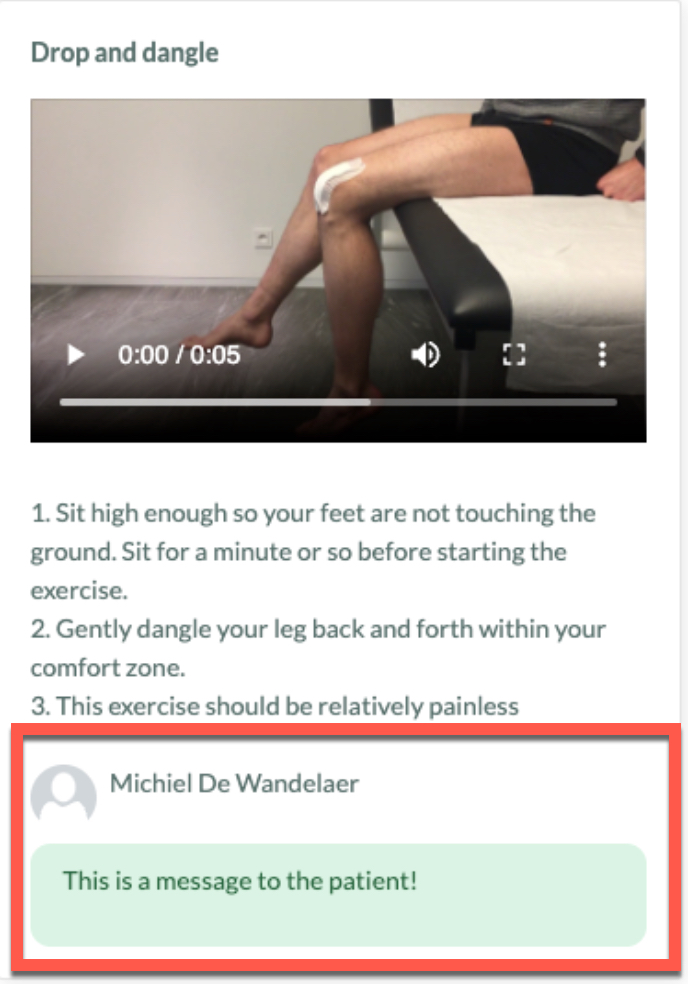Pour arrêter le suivi de votre patient, il y a deux étapes principales à suivre.
1. Arrêter le suivi actif dans l’onglet « Care plan » (plan de traitement)
- Ouvrez l’onglet « Care plan »
- Cliquez sur « Stop active follow up » (arrêt du suivi actif) en haut à droite de l’onglet « Care plan ».

3. La fenêtre contextuelle suivante apparaît.

4. Par défaut, l’option « Oui » d’envoi d’un message dans la messagerie sera activée. En dessous, vous pourrez lire le message qui sera envoyé au patient après avoir cliqué sur « Stop » en bas de page. Vous pouvez également modifier ce message si vous souhaitez le personnaliser. Si vous ne souhaitez pas envoyer de message dans la messagerie, vous pouvez cliquer sur « Non ».

5. De plus, un e-mail par défaut contenant des informations administratives sera envoyé au patient (par exemple, comment se déroulent le remboursement et la facturation, comment renvoyer le tracker d’activité, etc.) Si vous ne voulez pas envoyer cet e-mail, vous pouvez le désactiver.
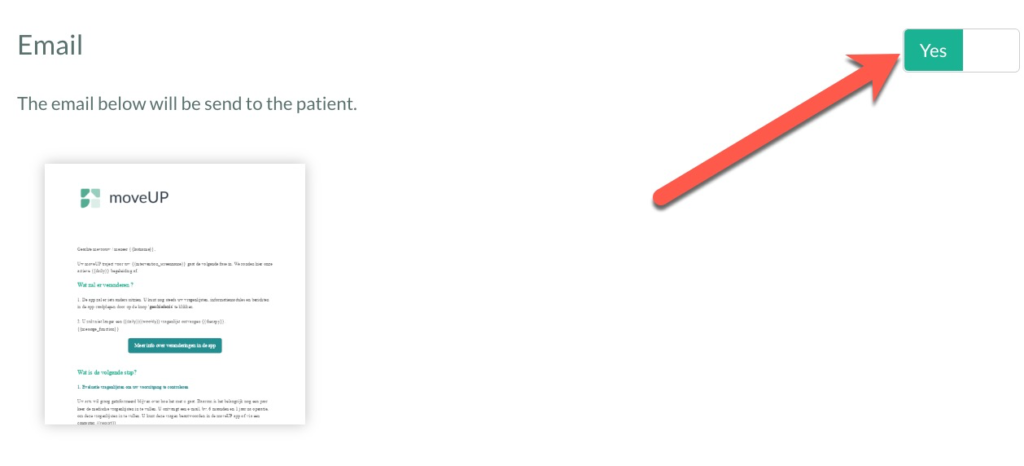
6. Si vous êtes prêt à arrêter le suivi actif, vous pouvez cliquer sur « Stop ».
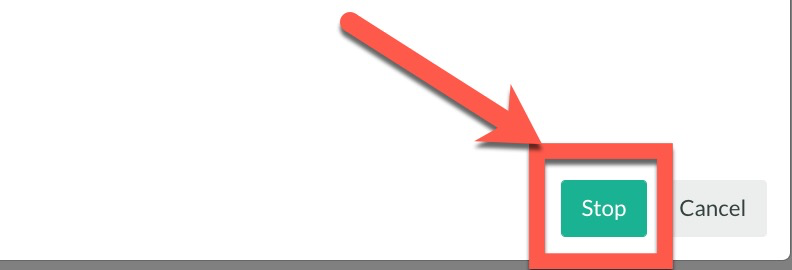

2. Remplir le formulaire d’arrêt
Pour remplir le formulaire :
- Allez dans l’onglet « Statut »
- Cliquez sur « start consultation ».
- Choisissez « Stop active therapy patient »

3. Optionnel: Ajustez les exercices pour le patient si vous souhaitez les personnaliser
Une fois le suivi actif arrêté, nous souhaitons que le patient ait toujours accès aux exercices exécutés pendant sa rééducation. Le patient verra par défaut un aperçu de ses exercices.
Personnaliser le message des exercices du patient
Si vous souhaitez personnaliser le message que le patient voit dans son application, vous pouvez le faire en ajoutant votre message dans le tableau de bord médical, dans l’onglet ‘Care plan’.
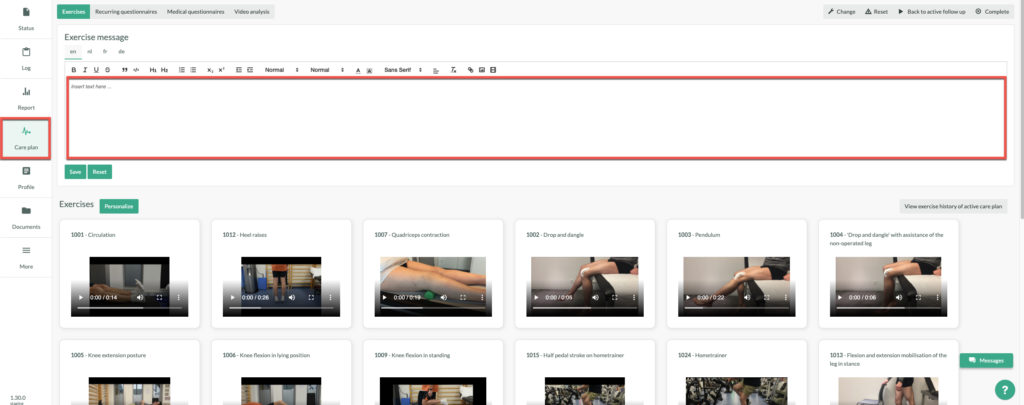
Le patient verra ce message comme ceci dans l’application :
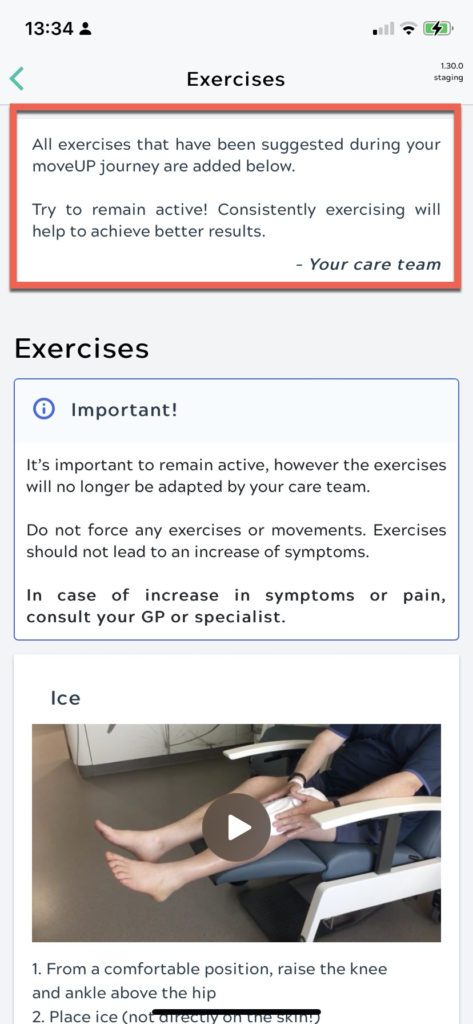
Personnaliser les exercices disponibles pour un patient
Pour vous assurer que le patient bénéficie de la meilleure expérience possible, essayez de personnaliser les exercices qu’il verra (par défaut, tous les exercices activés durant son suivi s’activeront). Il est également possible de rajouter un message pour chaque exercice.
Pour personnaliser les exercices, cliquez sur « personnaliser » dans l’onglet ‘Care plan’.
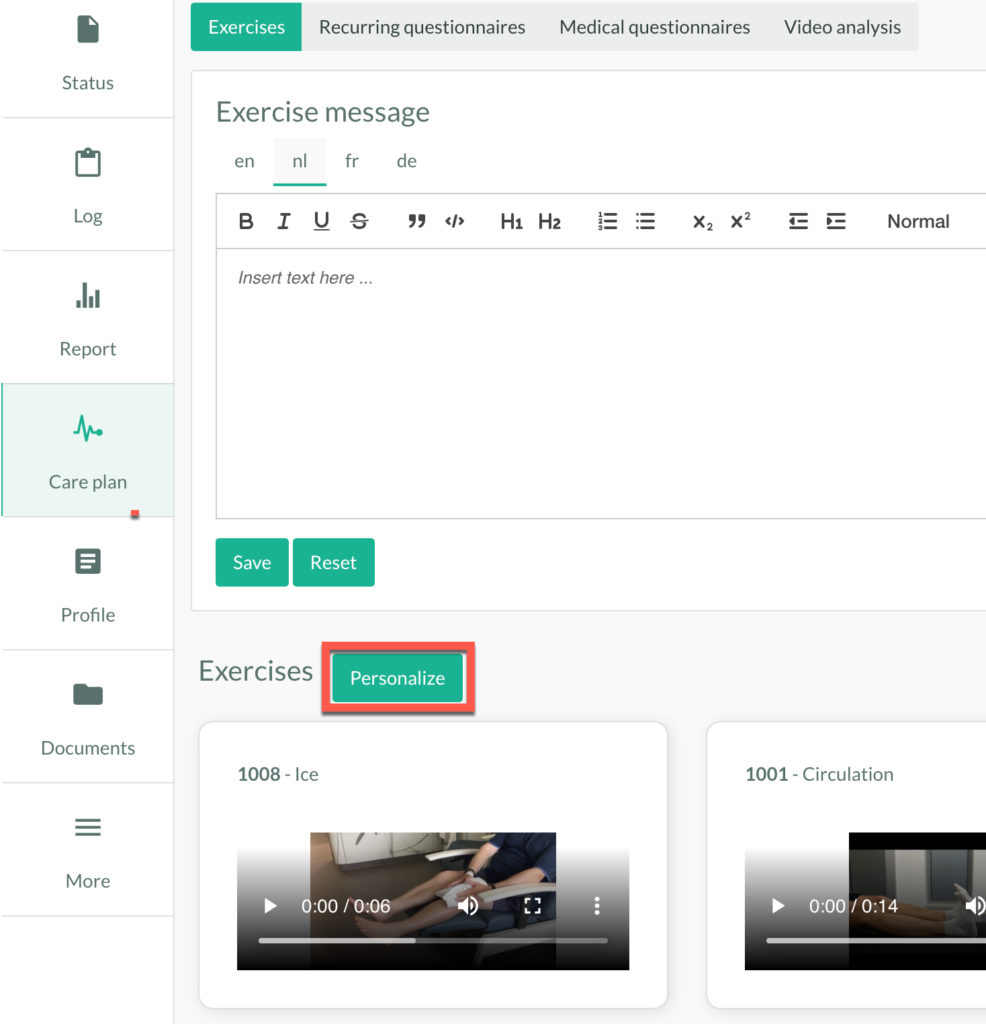
Pour modifier les exercices disponibles, vous pouvez :
- Ajouter des exercices : cliquez sur le + (1)
- Enlever un exercice : cliquez sur le x (2)
- Ajouter un message personnel à un exercice : cliquez sur « Edit » (3)
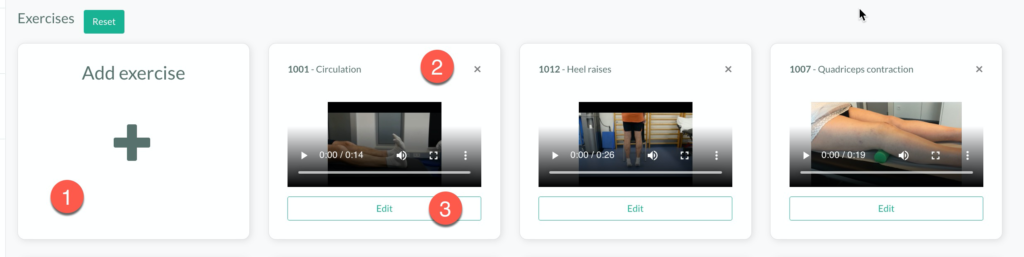
Dans le menu contextuel qui apparaît, vous pouvez taper un message personnel qui accompagne cet exercice :
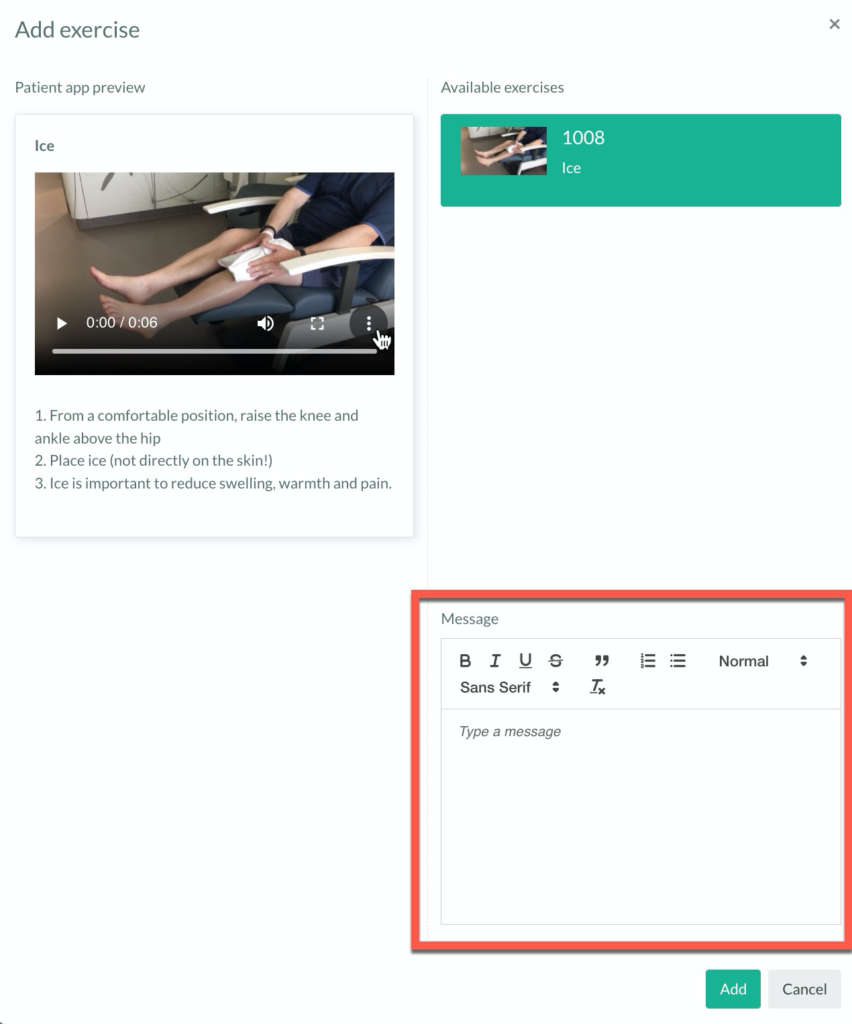
Le patient verra ce message dans l’aperçu de l’exercice.